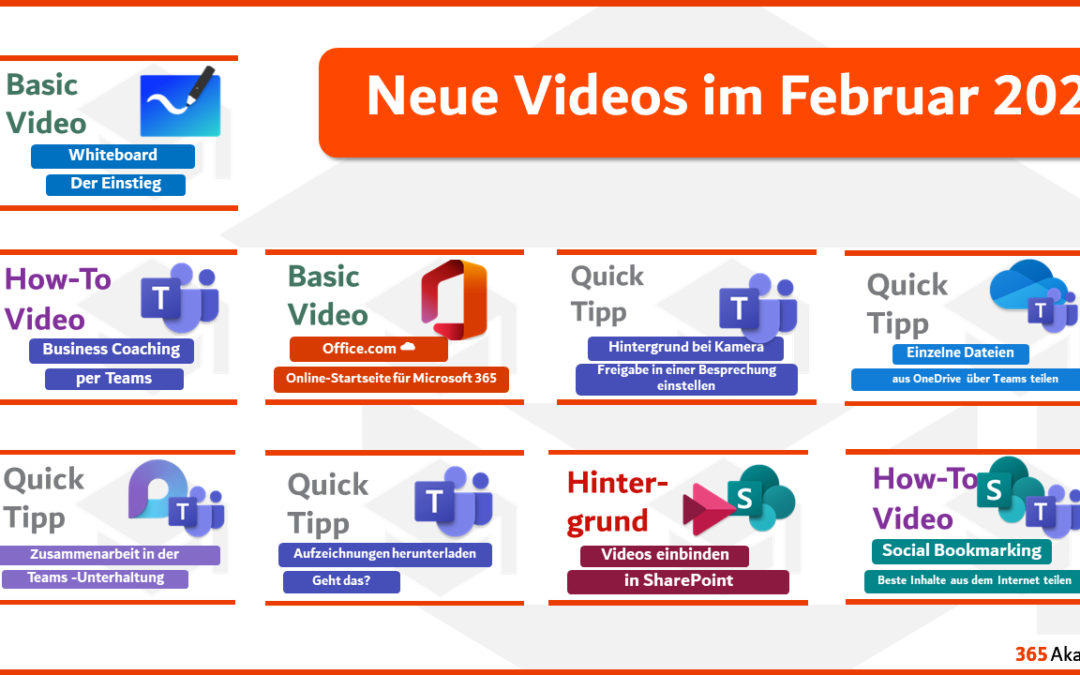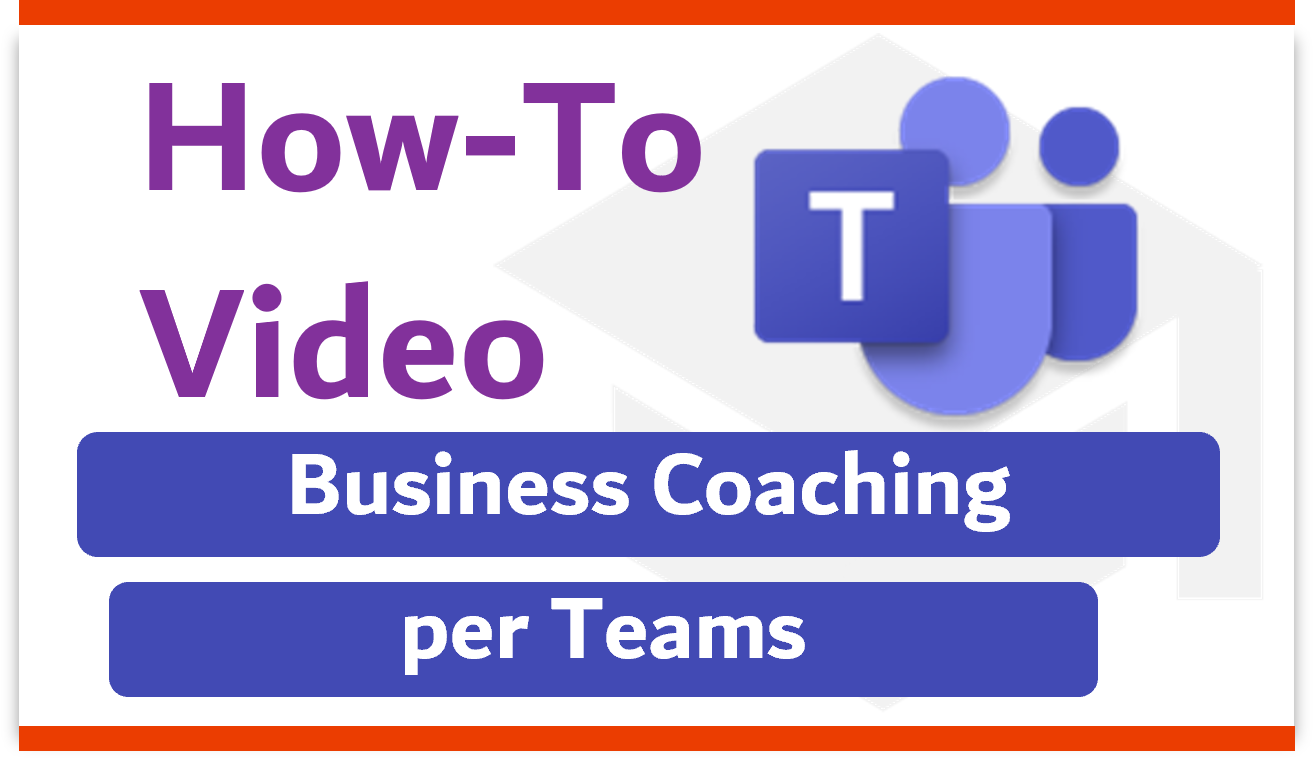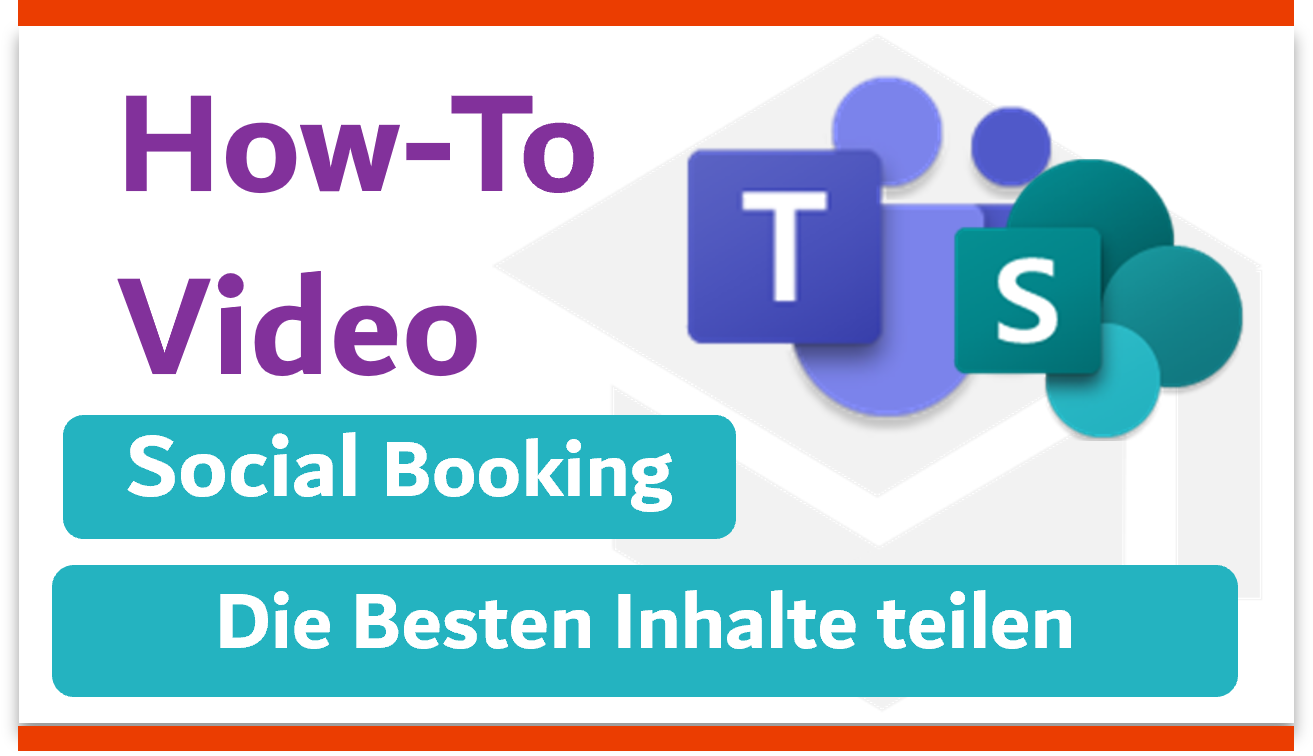Lernpfad Digitale Zusammenarbeit mit Teams starten
Möchten Sie mit Ihren AnwenderInnen die digitale und moderne Zusammenarbeit mit Teams starten?
Mit unserem Lernpfad “Digitale Zusammenarbeit mit Teams starten“ erfahren Sie, was dafür wirklich wichtig ist!

Wie sieht ein Lernpfad aus: Beispiel „Digitale Zusammenarbeit mit Teams starten“
Der Lernpfad „Digitale Zusammenarbeit mit Teams starten“ bietet Ihren MitarbeiterInnen wertvolle Tipps für die digitale und moderne Zusammenarbeit mit Microsoft Teams im Team.
Wir haben unsere Lerninhalte dabei in passende Kategorien eingeteilt. So findet man sich schnell zurecht und hat einen ersten Eindruck in welchen Bereichen mich die App in der täglichen Arbeit unterstützen kann.
Die Themen des Lernpfades im Überblick:
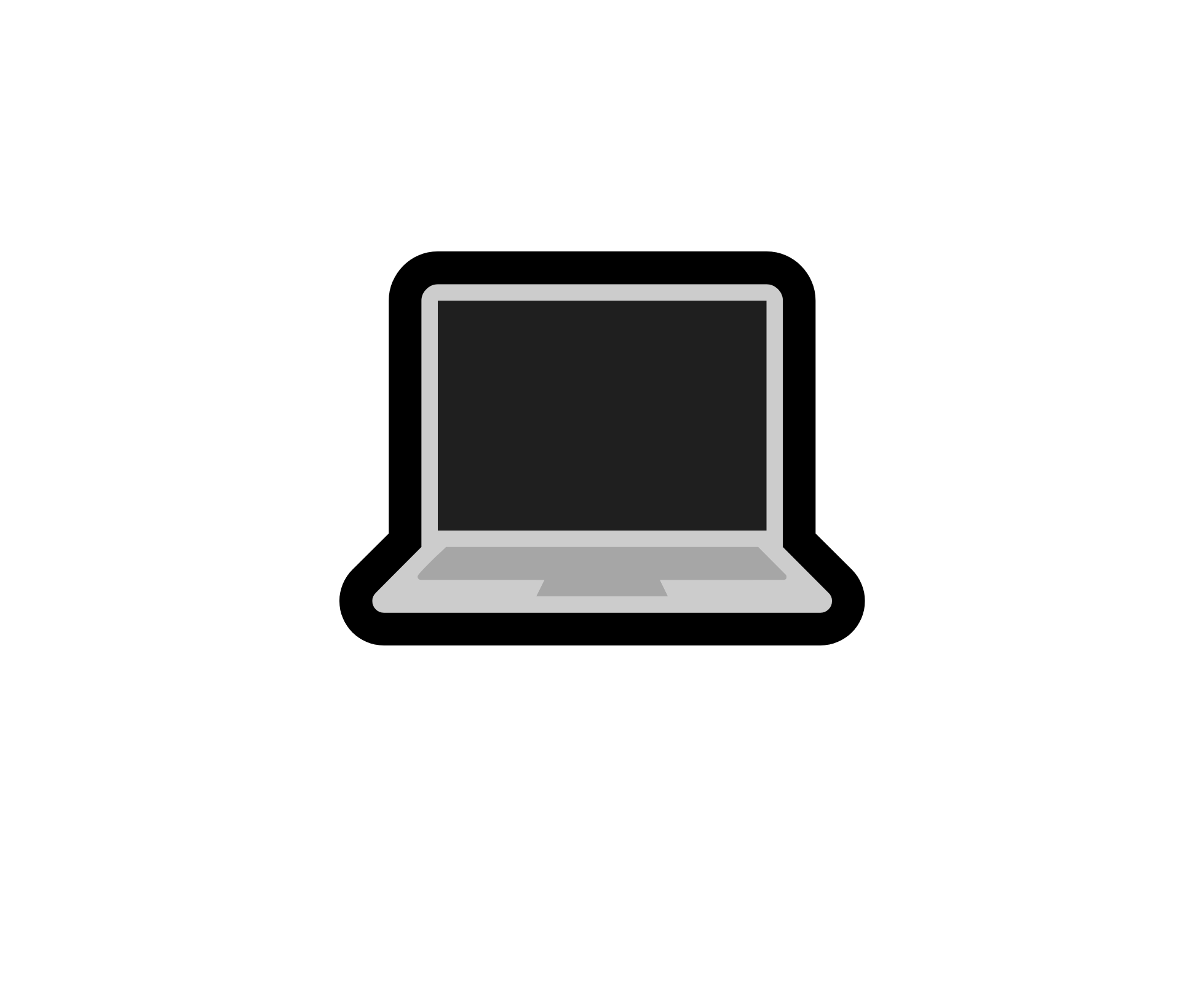
Online Besprechungen
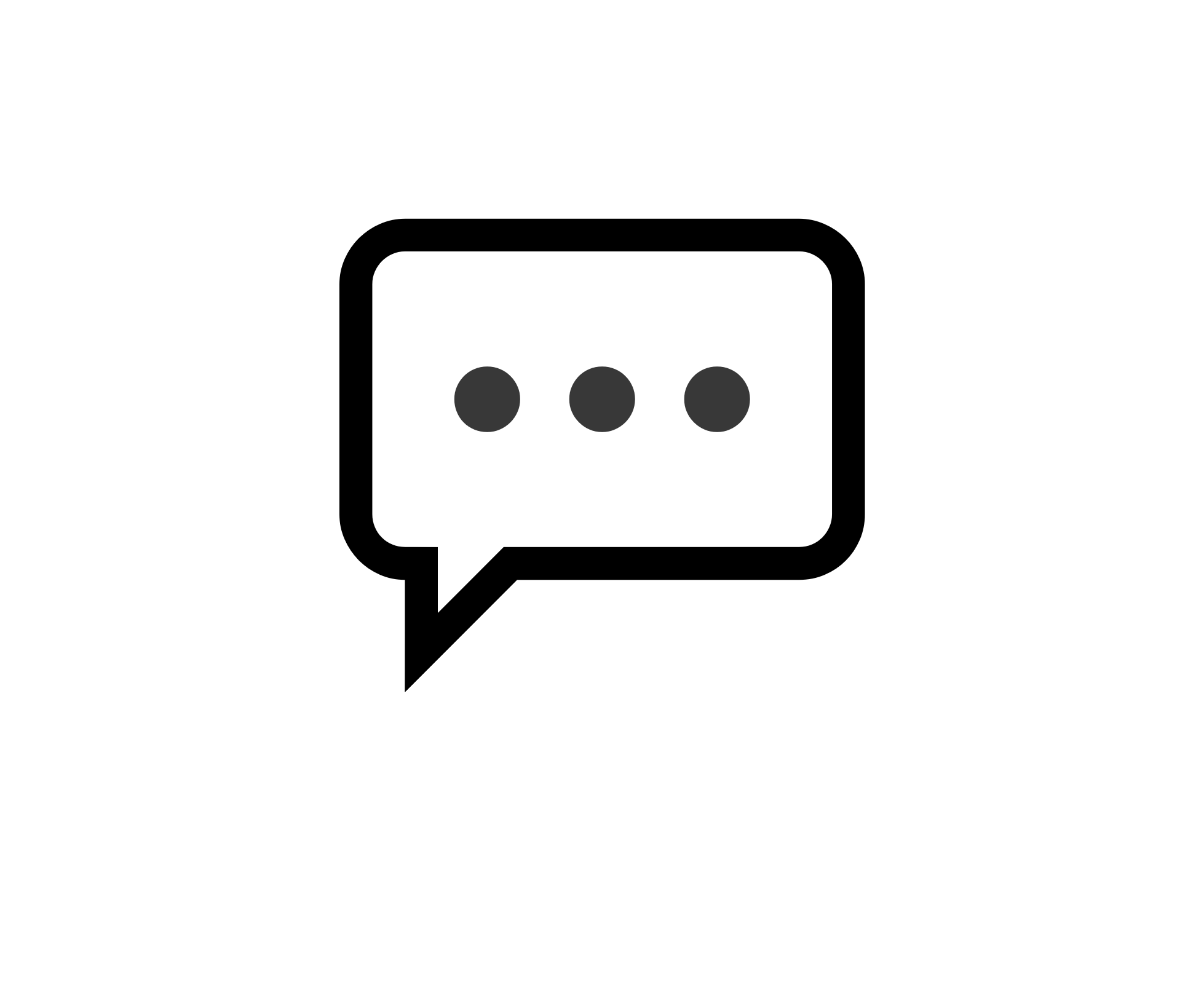
Kommunikation und Zusammenarbeit
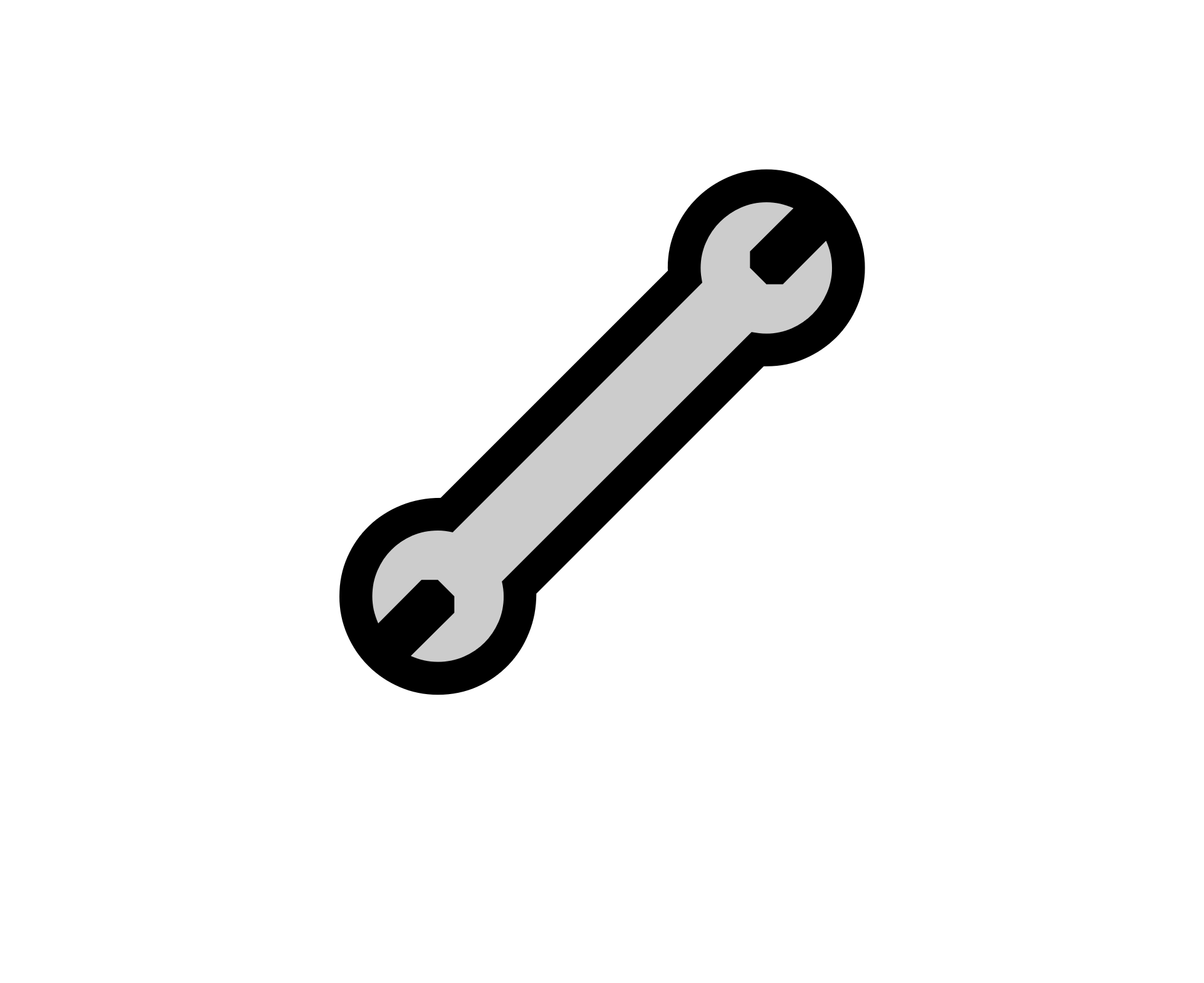
Persönliche Einstellungen und Benachrichtigungen
🎬 Online Besprechungen planen und starten mit Teams
🎬 Bildschirm teilen vom PC und dem Smartphone
🎬 Mails vermeiden – Zeit sparen – Unterhaltungen nutzen
🎬 Verhaltensregeln in Teams – Netiquette
🎬 Gemeinsames Arbeiten an Dateien in Teams
🎬 Den Überblick in Teams behalten und nichts vergessen – Gespeicherte Nachrichten – Aktivitätsfeed – Folgen
🎬 Benachrichtigungen von Teams festlegen – nicht stören und Stummschaltung
…und noch viele weitere Lerninhalte zum Rund um den modern Workplace!
Mehr Informationen zu unseren Lernpfaden ❓
Unseren Lernpfad „Digitale Zusammenarbeit mit Teams starten“ finden Sie auch direkt in unserer Demo-Umgebung. Fordern Sie doch gleich einen Zugang zu unserer Demoumgebung an.